İOS 13'te iPhone'daki Fotoğraflar uygulamasından tüm resimleri tek seferde silmek kolay değildir. Bunun nedeni Tümünü Seç düğmesinin olmamasıdır . Ayarlar uygulamasında Film Rulosunun tamamını boşaltma seçeneği de yoktur. Yine de, tüm fotoğrafları ve videoları iPhone veya iPad'den hızlı bir şekilde silmenin üç yolu var . Nasıl olduğunu size göstereyim.
- İOS 13'te iPhone veya iPad'den Aynı Anda Birden Çok Fotoğraf Nasıl Silinir
- Günler Sekmesini kullanarak iPhone Fotoğraflarını Hızlıca Silin
- Mac Kullanarak Aynı Anda Tüm iPhone Fotoğraflarını Silme
İOS 13'te iPhone veya iPad'den Aynı Anda Birden Çok Fotoğraf Nasıl Silinir
Resimleri iPhone'un Fotoğraflar uygulamasından toplu olarak silmenin iki yolu vardır. Her iki yöntemde de temel fark, görüntü seçim sürecinde yatmaktadır. Her birine bir göz atın ve tercih ettiğiniz birini kullanın.
- İPhone veya iPad'inizde Fotoğraflar uygulamasını açın
- Alt satırdan Albümler'e dokunun
- Üzerinde dokunun Son tüm Fotoğraf görmek için.
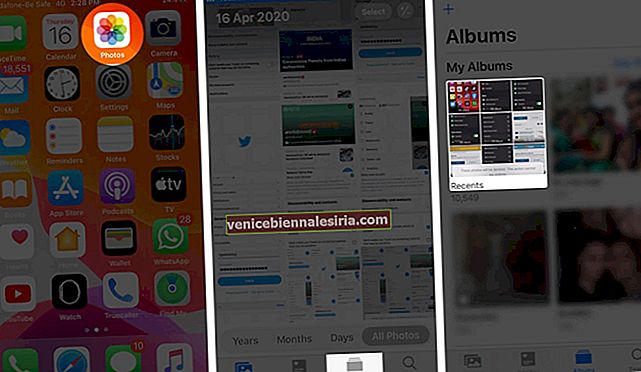
- Şimdi, sağ üst kısımdan Seç'e dokunun
- Şimdi son görüntünün üst kısmına dikkatlice ve çok hafif bir şekilde dokunun ve parmağınızı anında ekranın sol üst kısmına doğru sürüklemeye başlayın. Görüntü seçimi başlayacaktır. Ayrıca, dokunuşunuzu kaldırmadan parmağınızı üst orta kısma çekebilirsiniz. Tüm resimler seçilene kadar muhafazanızı bırakmayın
- Sağ alttaki sil simgesine dokunun
- (Sayı) Öğeleri Sil'e dokunun .
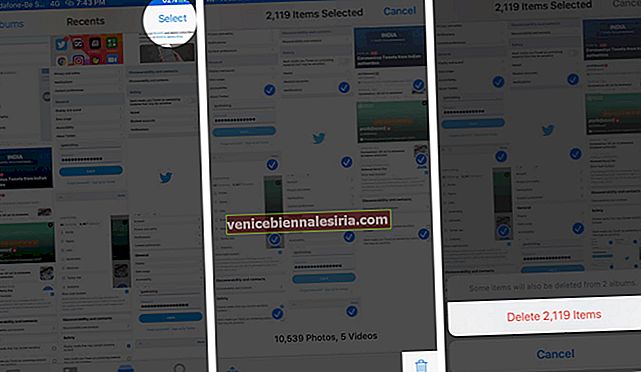
Günler Sekmesini kullanarak iPhone Fotoğraflarını Hızlıca Silin
- İPhone'unuzda Fotoğraflar uygulamasını açın
- Alt satırdan Fotoğraflar'a dokunun
- Günler'e dokunun .
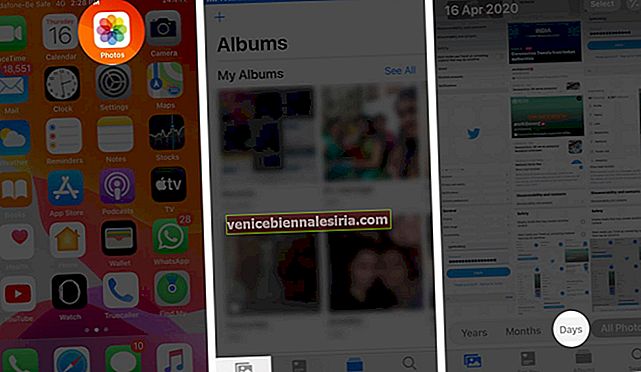
- Ardından, Seç'e dokunun .
- Sonra, gördüğünüz her yerde Tümünü Seç'e dokunun .
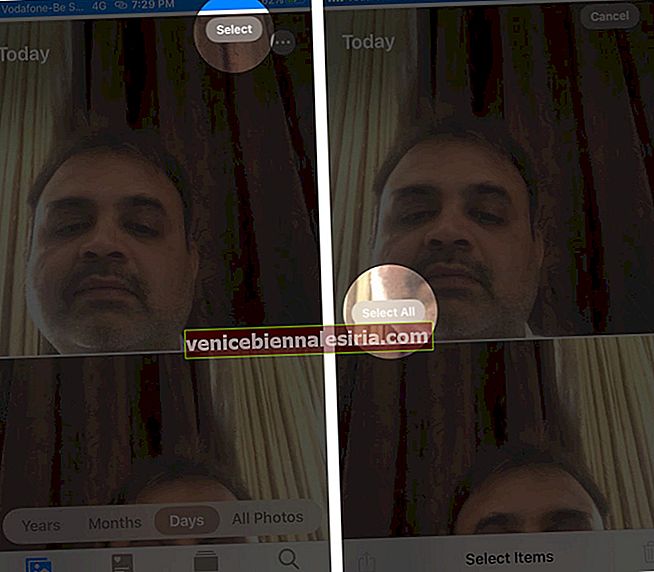
- Sağ alttaki sil simgesine dokunun ve onaylayın.
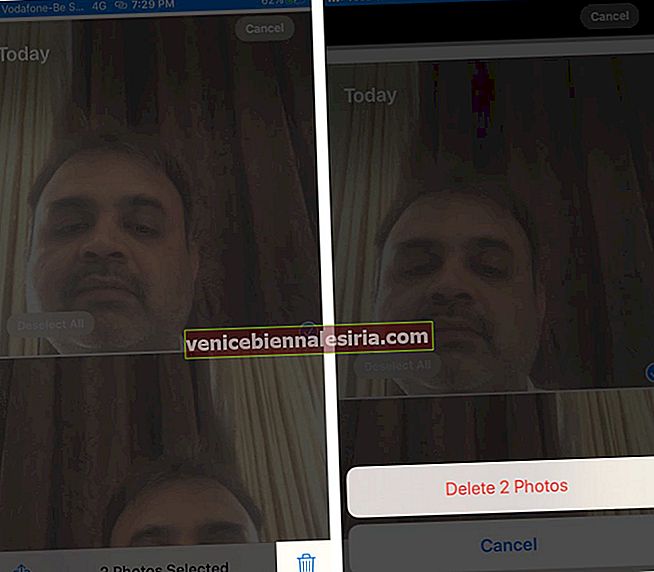
Hangi seçim yöntemini kullandığınıza bakılmaksızın, silinen fotoğraflar hala Son Silinenler altında kalır. 30 gün sonra, otomatik olarak kalıcı olarak kaldırılırlar. Ancak, şimdi silmek için:
- Alt satırdaki Albümler sekmesine bir veya iki kez dokunun
- Sonuna gidin ve Son Silinenler'e dokunun .
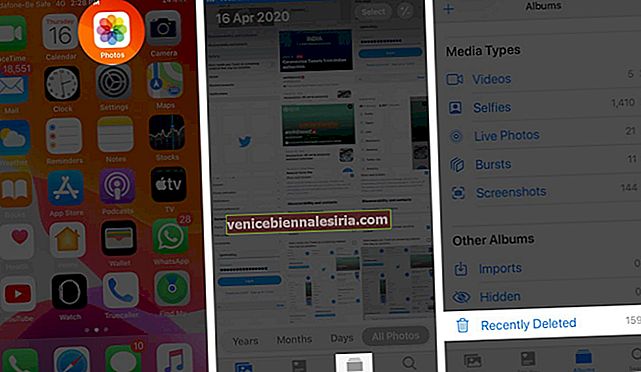
- Dokunun Seç dokunun nihayet ve Sil Tümünü.
- Eyleminizi onaylayın.
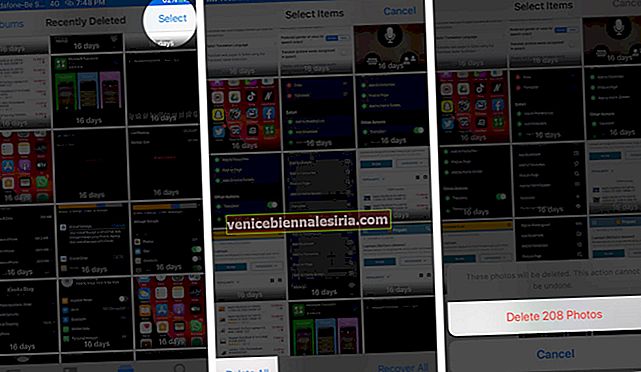
Fotoğraflar uygulamanızdaki tüm resimleri bu şekilde seçebilir ve birlikte silebilirsiniz.
Aslında biraz zaman alıyordu, ancak bir Mac'iniz varsa, iPhone'unuzdaki tüm fotoğrafları bir anda silebilirsiniz. İşte nasıl.
Mac Kullanarak Aynı Anda Tüm iPhone Fotoğraflarını Silme
Bunun için, hiç açmamış olabileceğiniz yerleşik bir macOS uygulaması kullanacağız. Tüm fotoğrafları anında iOS cihazlarınızdan silmek istiyorsanız, bu harika küçük uygulama bir cankurtarandır.
- İPhone'unuzun kilidini açın ve uygun bir kablo kullanarak onu Mac'e bağlayın
- Şimdi, Mac'inizde Spotlight Aramayı başlatmak için Komut (⌘) ve Boşluk Çubuğu'na basın
- Tip Görüntü Yakalama. Açmak için uygulamaya tıklayın.
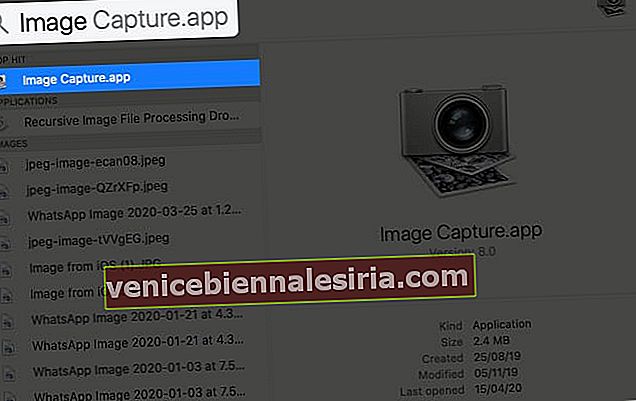
- Eğer göreceksiniz iPhone sol kenar çubuğunda. İPhone'unuzun ekranı kilitlenirse, o zaman görmezsiniz. Bu yüzden iPhone'unuzun kilidini açık tuttuğunuzdan emin olun.
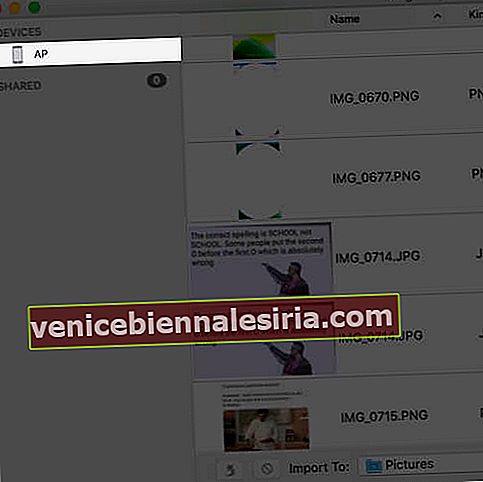
- Herhangi bir resme tıklayın ve ardından tüm fotoğrafları seçmek için Command (⌘) + A tuşlarına basın .
- Sağ tık. Veya kontrol düğmesine basın ve
- (Sayı) öğeleri sil'i tıklayın .
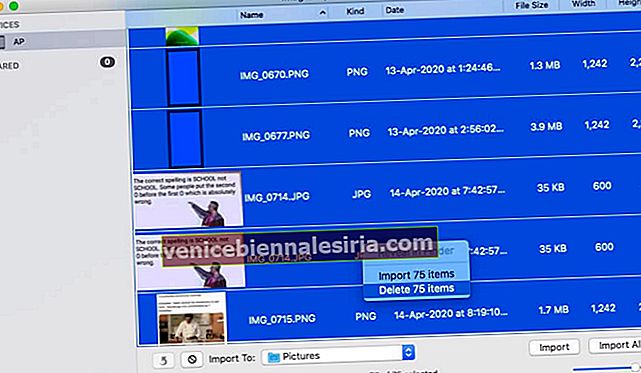
Hemen her şey silinir. Önceki yöntem gibi, bunları Son Silinenler bölümünde görmezsiniz.
Bu nedenle, gerekirse görüntüleri iPhone'unuzdan silmeden önce Mac'inize aktardığınızdan emin olun. İçe aktarma adımları aynıdır. 7. adımda (sayı) öğeleri Sil yerine (sayı) öğeleri içe aktar'ı seçin.
Hepsi bu kadar millet!
İCloud Fotoğraf Arşivi'ni kullanırsanız ve tüm resimleri tek bir aygıttan, örneğin Mac'teki Fotoğraflar uygulamasından silerseniz, bunlar ayrıca iCloud'a bağlı tüm aygıtlarınızdan da kaldırılır.
Son olarak, tüm fotoğrafları sildikten sonra bile bazı görüntüler bulursanız, bunun nedeni Fotoğraf Yayınım'ın AÇIK olması olabilir. Fotoğraf Akışından fotoğrafların nasıl silineceği aşağıda açıklanmıştır.
Ayrıca şu adrese de göz atmak isteyebilirsiniz:
- İPhone için En İyi Fotoğraf Kasası Uygulamaları
- İPhone ve iPad'de Fotoğraf Albümleri Nasıl Silinir
- Fotoğrafları iCloud'dan iPhone, Mac ve Windows PC'ye İndirme
- İPhone'daki Fotoğraflar Uygulamasında Görüntüler ve Videolar Nasıl Gizlenir
Bir sorunuz veya şüpheniz mi var? Aşağıdaki yorumlarda sormaktan çekinmeyin.
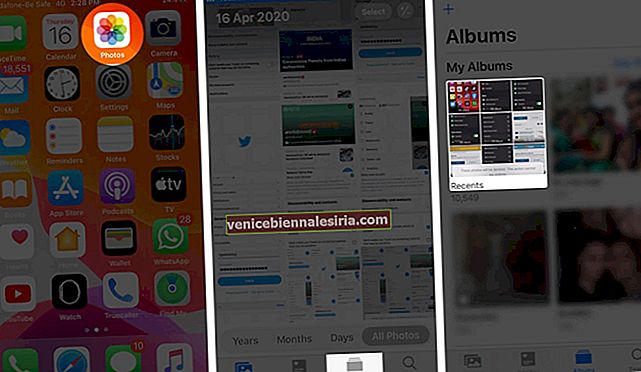
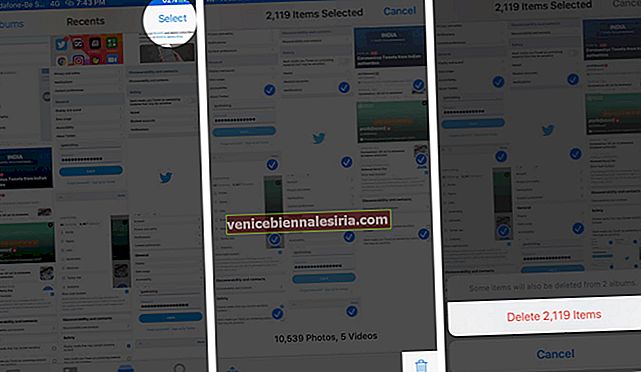
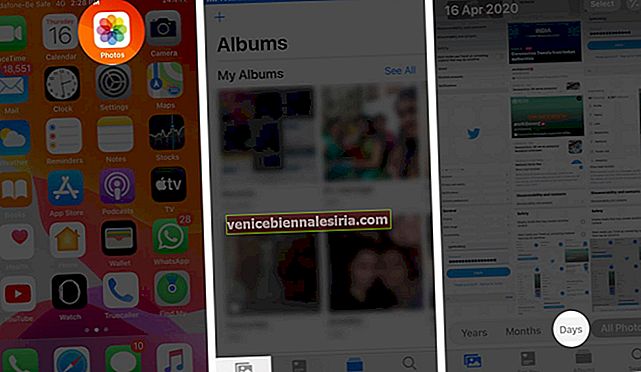
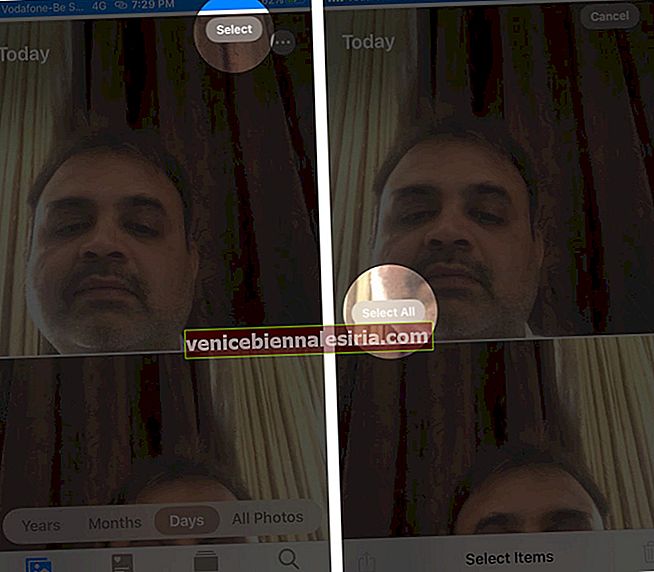
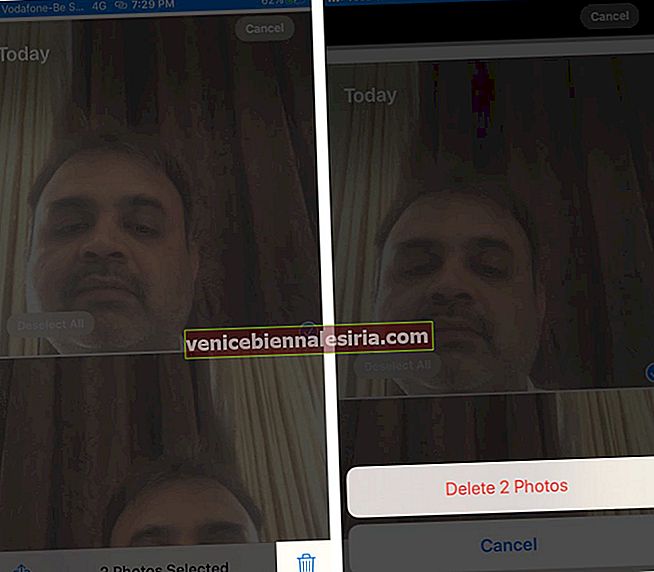
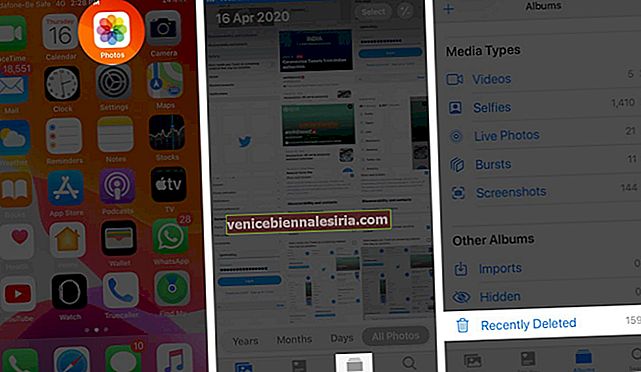
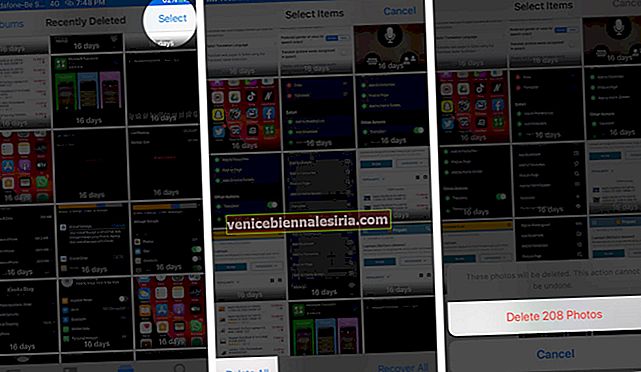
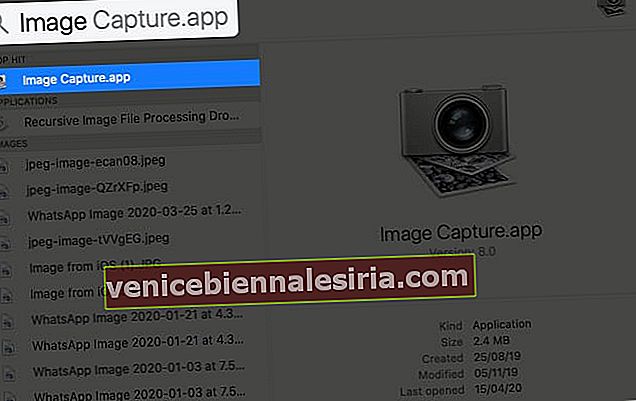
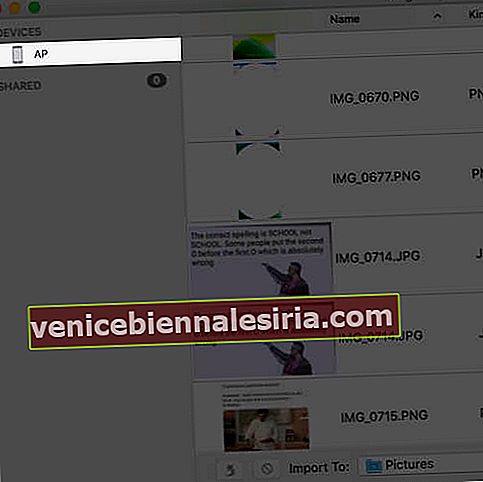
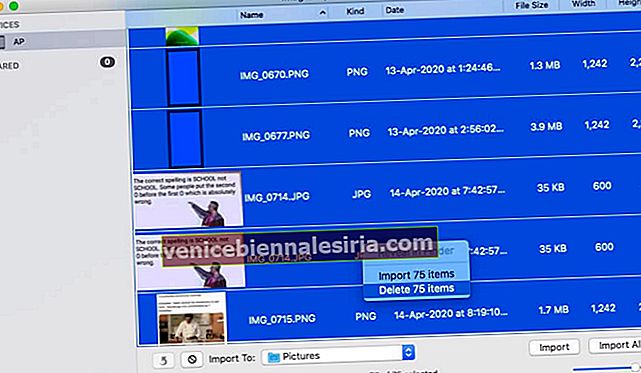







![İPhone ve iPad'de WiFi sinyalini artırmanın 9 yolu [2021]](https://pic.venicebiennalesiria.com/wp-content/uploads/blog/132/N61RYIQZSRpic.jpg)

